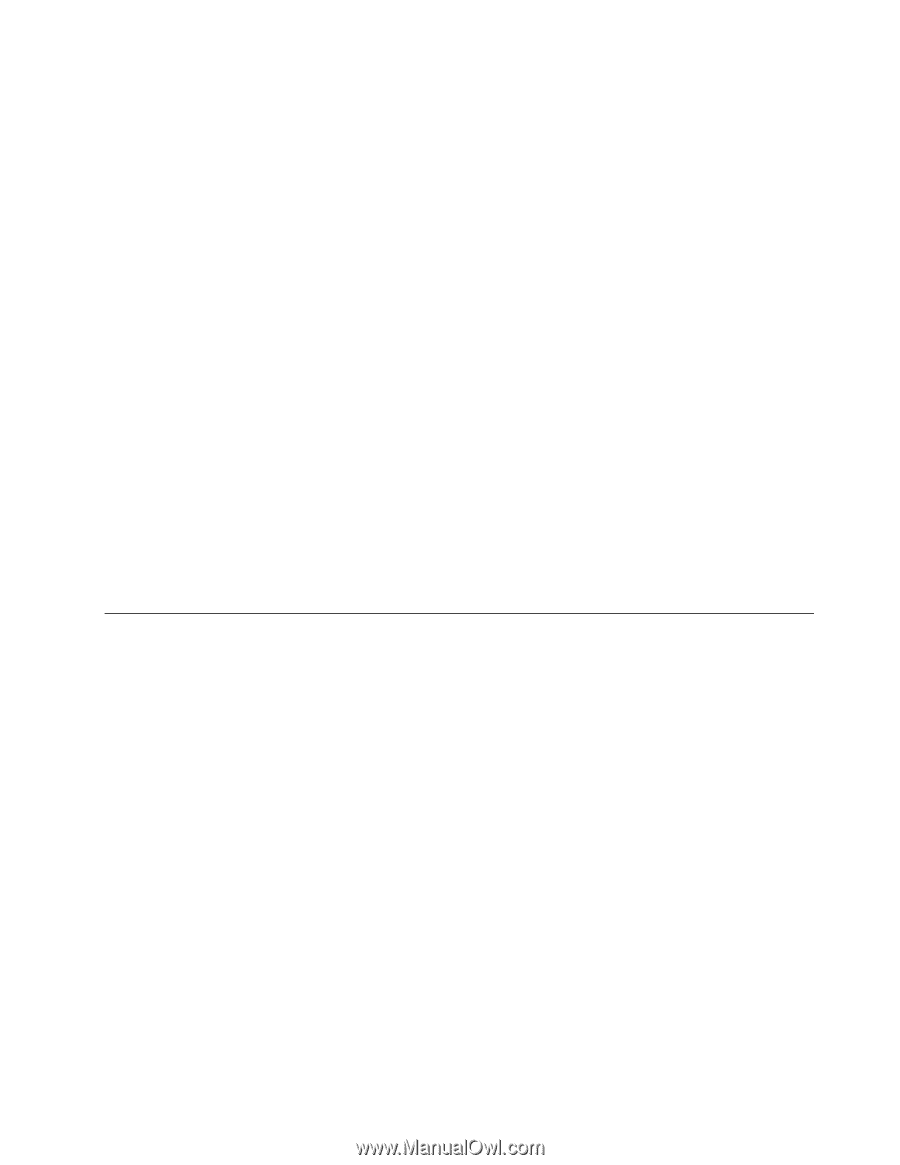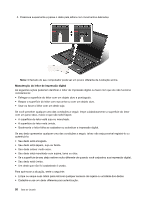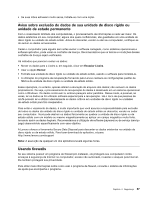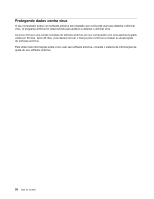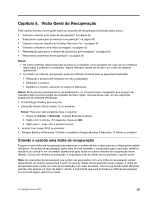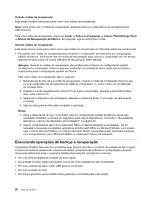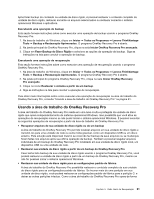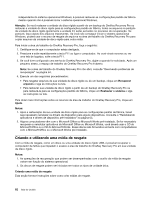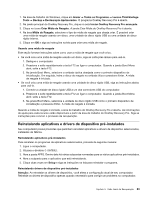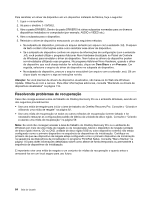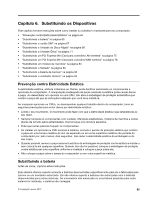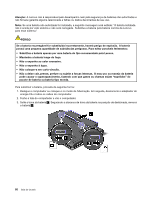Lenovo ThinkPad Edge E530 (Brazilian Portuguese) User Guide - Page 79
Usando a área de trabalho do OneKey Recovery Pro, O programa OneKey Recovery Pro é aberto.
 |
View all Lenovo ThinkPad Edge E530 manuals
Add to My Manuals
Save this manual to your list of manuals |
Page 79 highlights
Após fazer backup do conteúdo na unidade de disco rígido, é possível restaurar o conteúdo completo da unidade de disco rígido, restaurar somente os arquivos selecionados ou restaurar somente o sistema operacional Windows e aplicativos. Executando uma operação de backup Esta seção fornece instruções sobre como executar uma operação de backup usando o programa OneKey Recovery Pro. 1. Na área de trabalho do Windows, clique em Iniciar ➙ Todos os Programas ➙ Lenovo ThinkVantage Tools ➙ Backup e Restauração Aprimorados. O programa OneKey Recovery Pro é aberto. 2. Na janela principal do OneKey Recovery Pro, clique na seta Iniciar OneKey Recovery Pro avançado. 3. Clique em Fazer Backup do Disco Rígido e selecione as opções da operação de backup. Siga as instruções na tela para concluir a operação de backup. Executando uma operação de recuperação Esta seção fornece instruções sobre como executar uma operação de recuperação usando o programa OneKey Recovery Pro. 1. Na área de trabalho do Windows, clique em Iniciar ➙ Todos os Programas ➙ Lenovo ThinkVantage Tools ➙ Backup e Restauração Aprimorados. O programa OneKey Recovery Pro é aberto. 2. Na janela principal do programa OneKey Recovery Pro, clique na seta Iniciar OneKey Recovery Pro avançado. 3. Clique no ícone Restaurar o sistema a partir de um backup. 4. Siga as instruções na tela para concluir a operação de recuperação. Para obter mais informações sobre como executar uma operação de recuperação na área de trabalho do OneKey Recovery Pro, consulte "Usando a área de trabalho do OneKey Recovery Pro" na página 61. Usando a área de trabalho do OneKey Recovery Pro A área de trabalho do OneKey Recovery Pro reside em uma área oculta e protegida da unidade de disco rígido que opera independentemente do sistema operacional Windows. Isso possibilita que você ative as operações de recuperação mesmo se não puder iniciar o sistema operacional Windows. É possível executar as seguintes operações de recuperação a partir da área de trabalho do OneKey Recovery Pro: • Recuperar arquivos de sua unidade de disco rígido ou de um backup A área de trabalho do OneKey Recovery Pro permite localizar arquivos em sua unidade de disco rígido e transferi-los para uma unidade de rede ou outra mídia gravável, como um dispositivo USB ou um disco externo. Esta solução está disponível mesmo se você não fez backup de seus arquivos ou se mudanças foram feitas nos arquivos após sua última operação de backup. Também é possível resgatar arquivos individuais de um backup do OneKey Recovery Pro localizado em sua unidade de disco rígido local, um dispositivo USB ou uma unidade de rede. • Restaurar sua unidade de disco rígido a partir de um backup do OneKey Recovery Pro Caso tenha feito backup de sua unidade de disco rígido usando o programa OneKey Recovery Pro, você poderá restaurar a unidade de disco rígido a partir de um backup do OneKey Recovery Pro, mesmo se não for possível iniciar o sistema operacional Windows. • Restaurar sua unidade de disco rígido para as configurações padrão de fábrica A área de trabalho do OneKey Recovery Pro possibilita restaurar o conteúdo completo de sua unidade de disco rígido para as configurações padrão de fábrica. Se houver mais de uma partição em sua unidade de disco rígido, você poderá restaurar as configurações padrão de fábrica para a partição C: e deixar as outras partições intactas. Como a área de trabalho do OneKey Recovery Pro opera de forma Capítulo 5. Visão Geral da Recuperação 61